WebP是谷歌在2010年开发的一种图像格式,它为网络图像提供了卓越的无损和有损压缩。使用WebP,Web开发者可以创建更小、更丰富的图像,从而提高网站速度。更快的网站加载速度对于用户体验和网站的营销效果至关重要。
为了在所有设备和用户上实现最佳加载效果,您网站上的图像文件大小不应超过 500 KB。
与PNG相比,WebP无损图像的文件大小通常至少小25%。与同等SSIM(结构相似性)质量指数的JPEG图像相比,WebP有损图像的文件大小通常小25%-34%。
无损WebP也支持透明度。对于可以接受有损RGB压缩的情况,有损WebP也支持透明度,通常可以提供比PNG小三倍的文件大小。
谷歌报告称,将动态GIF转换为有损WebP格式的图像,文件大小可减少64%;转换为无损WebP格式,文件大小可减少19%。
WebP文件格式基于RIFF(资源交换文件格式)文档格式。文件签名是 52 49 46 46 (RIFF),您可以使用 hexdump 查看
$ hexdump --canonical pixel.webp
00000000 52 49 46 46 26 00 00 00 [...] |RIFF&...WEBPVP8 |
00000010 1a 00 00 00 30 01 00 9d [...] |....0....*......|
00000020 0e 25 a4 00 03 70 00 fe [...] |.%...p...`....|
0000002e独立的 libwebp 库作为 WebP 规范的参考实现,可从谷歌的 Git 仓库或 tarball 获取。
WebP 格式与全球范围内使用的大多数网络浏览器兼容。在撰写本文时,它与 Apple 的 Safari 浏览器不兼容。 解决方法是同时提供 JPG/PNG 和 WebP,并且有一些方法和 Wordpress 插件可以做到这一点。
为什么这很重要?
我的工作之一是设计和维护我们组织的网站。由于网站是一种营销工具,网站速度是用户体验的关键方面,我一直在努力提高速度,而通过将图像转换为 WebP 来减小图像大小是一个很好的解决方案。
为了测试其中一个页面的速度,我使用了 web.dev,它由 Lighthouse 提供支持,Lighthouse 在 Apache 2.0 许可下发布,可以在 https://github.com/GoogleChrome/lighthouse 找到。
根据其官方描述,“Lighthouse 是一款开源的自动化工具,用于提高网页质量。您可以针对任何网页(公共或需要身份验证的网页)运行它。它具有针对性能、可访问性、渐进式 Web 应用、SEO 等方面的审核。您可以在 Chrome DevTools、命令行或作为 Node 模块运行 Lighthouse。您向 Lighthouse 提供要审核的 URL,它会对该页面运行一系列审核,然后生成一份关于页面表现的报告。从那里,使用失败的审核作为改进页面的指标。每个审核都有一个参考文档,解释了为什么该审核很重要,以及如何修复它。”
创建更小的 WebP 图像
在我测试的一个图形中,原始 Web 版本的大小为 650 KB。通过将其转换为 WebP,我将文件大小减少到 45 KB,并且在质量上没有明显的损失。
开源图像编辑器 GIMP 支持将 WebP 作为导出格式。它提供了多种质量和压缩配置选项
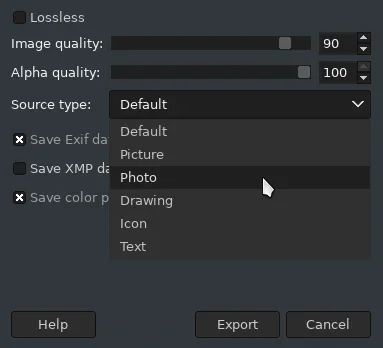
另一张图像的放大视图
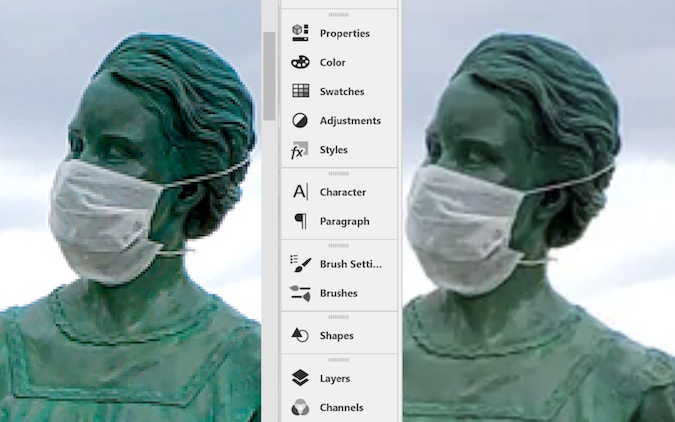
PNG(左)和 WebP(右),均从 JPG 转换而来,显示 WebP 虽然尺寸较小,但在视觉质量上更胜一筹。
将图像转换为 WebP
要在 Linux 上将 JPG/PNG 图像转换为 WebP,您还可以使用命令行
在命令行中使用 cwebp 将 PNG 或 JPG 图像文件转换为 WebP 格式。您可以使用以下命令将质量范围为 80 的 PNG 图像文件转换为 WebP 图像:
$ cwebp -q 80 image.png -o image.webp
或者,您也可以使用 ImageMagick,它可能在您的发行版的软件仓库中可用。转换的子命令是 convert,只需要输入和输出文件
$ convert pixel.png pixel.webp使用编辑器将图像转换为 WebP
要使用照片编辑器将图像转换为 WebP,请使用 GIMP。 从 2.10 版本开始,它原生支持 WebP。
如果您是 Photoshop 用户,则需要一个插件来转换文件,因为 Photoshop 本身不包含此功能。WebPShop 0.2.1 在 Apache License 2.0 许可下发布,是一个用于打开和保存 WebP 图像(包括动画)的 Photoshop 模块,可以在以下网址找到: https://github.com/webmproject/WebPShop。
要使用该插件,请将 bin 文件夹中的文件放入您的 Photoshop 插件目录中
Windows x64—C:\Program Files\Adobe\Adobe Photoshop\Plug-ins\WebPShop.8bi
Mac—Applications/Adobe Photoshop/Plug-ins/WebPShop.plugin
WebP 在 Wordpress 上
许多网站都是使用 Wordpress 构建的(我也是这样做的)。那么,Wordpress 如何处理上传 WebP 图像呢? 在撰写本文时,它不支持。但是,当然有一些插件可以启用它,以便您可以同时提供 WebP 和 PNG/JPG 图像(针对 Apple 用户)。
或者,这里有来自 Marius Hosting 的这些说明
“如何直接将 WebP 图像上传到 Wordpress?这很简单。只需在您的主题 functions.php 文件中添加一些文本行即可。Wordpress 本身不支持查看和上传 WebP 文件,但我将向您解释如何在几个简单的步骤中使其工作。登录到您的 Wordpress 管理区域,转到外观/主题编辑器并找到 functions.php。将下面的代码复制粘贴到文件末尾并保存。”
//** *Enable upload for webp image files.*/
function webp_upload_mimes($existing_mimes) {
$existing_mimes['webp'] = 'image/webp';
return $existing_mimes;
}
add_filter('mime_types', 'webp_upload_mimes');“如果您想在转到媒体/库时看到缩略图图像预览,则必须在同一个 functions.php 文件中添加下面的代码。要找到 functions.php 文件,请转到外观/主题编辑器并找到 functions.php,然后将下面的代码复制粘贴到文件末尾并保存。”
//** * Enable preview / thumbnail for webp image files.*/
function webp_is_displayable($result, $path) {
if ($result === false) {
$displayable_image_types = array( IMAGETYPE_WEBP );
$info = @getimagesize( $path );
if (empty($info)) {
$result = false;
} elseif (!in_array($info[2], $displayable_image_types)) {
$result = false;
} else {
$result = true;
}
}
return $result;
}
add_filter('file_is_displayable_image', 'webp_is_displayable', 10, 2);WebP 和未来
WebP 是一种强大且优化的格式。它看起来更好,具有更高的压缩率,并且具有大多数其他常见图像格式的所有功能。无需等待——现在就开始使用它吧。










7 条评论